どうも、平凡家庭の大黒柱、最強の凡夫です。
我が家は子供が小学生になったことをきっかけに家のセキュリティ環境を整えるためにAmazonのAlexaを導入し、それを皮切りにAlexaに連動できるスマートホーム系の商品を多数導入しました。
スマートホーム系の商品はとても便利ですが、最初は使い方が難しく慣れが必要です。
今回の記事では我が家が活用している「+Style」のメーカーのスマート電球の複数の電球をアプリで同時に操作する方法を解説します。
+Styleはスマートホーム系の商品を多数取り扱う、私もおススメのメーカーです。
+Styleの商品はAmazonなどECサイトで購入できます。
+Styleのスマート電球を複数同時に操作する方法
我が家はキッチン上部のスポットライトが3つあり、その3つのスポットライトに+Styleのスマート電球を採用しています。
スマート電球はアプリでON、OFFの操作をしたり、Amazon Alexaなどのスマートスピーカーと連携することにより声で操作することもできます。

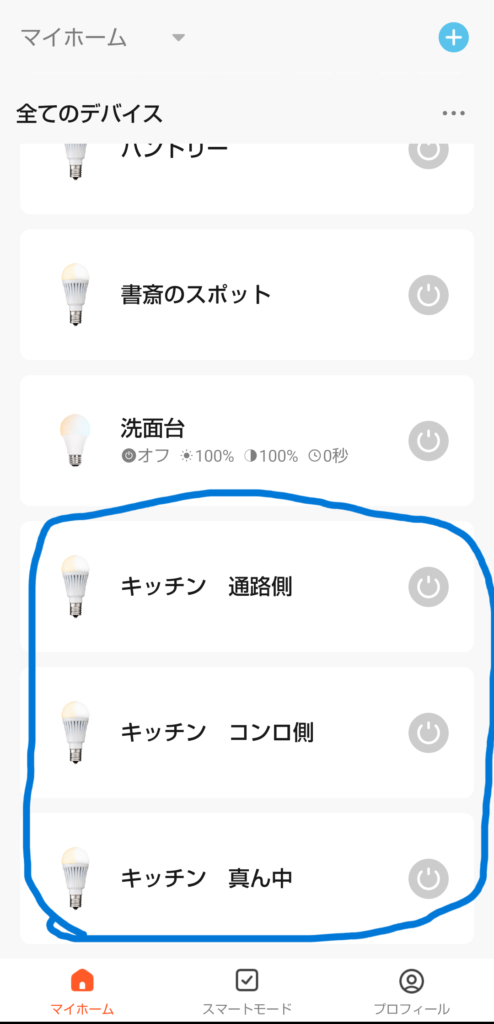
この3つの電球をアプリで同時に操作する設定をします。
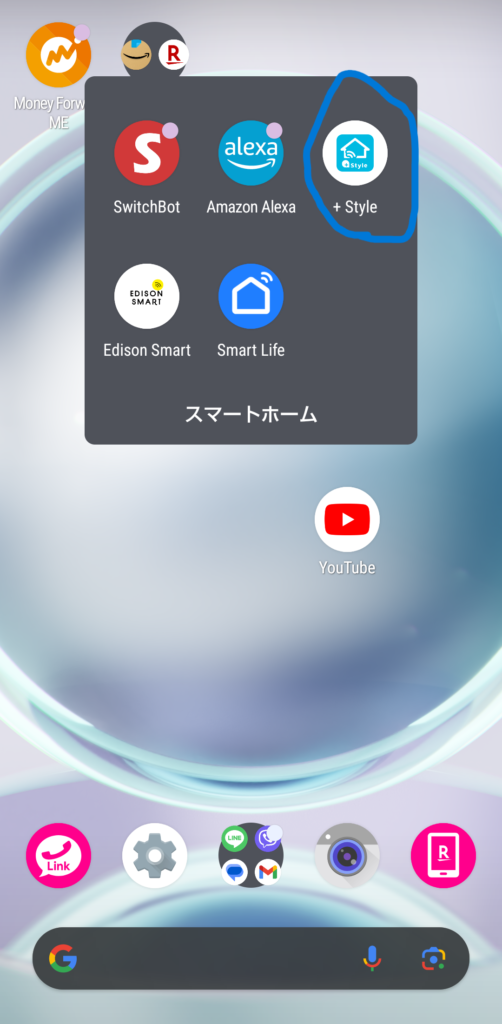
まずは、+Styleのアプリを開きます。
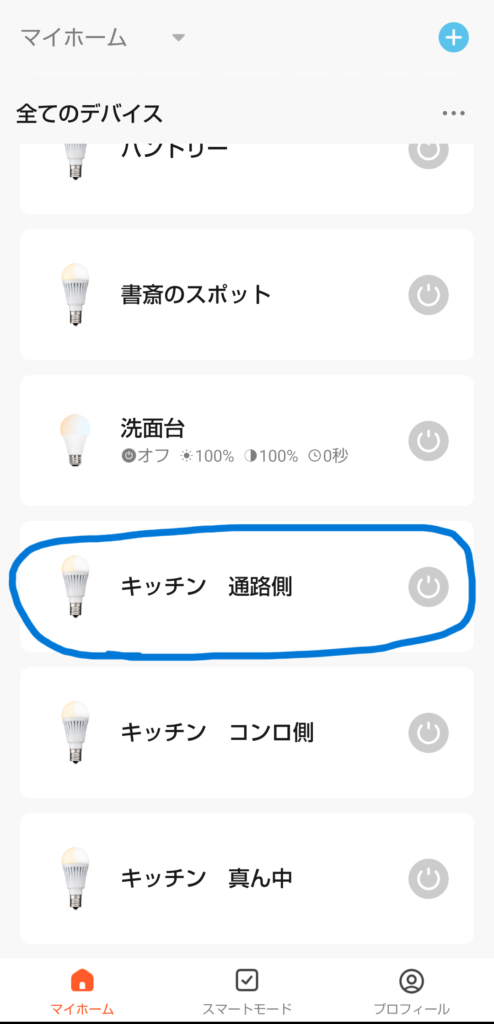
セット登録をするデバイスのどれか一つを選択します。
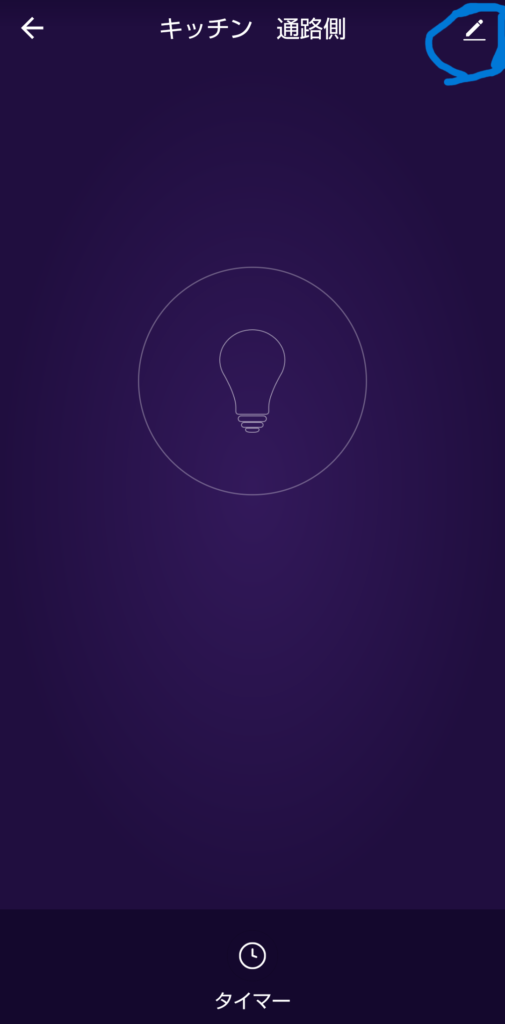
画面右上の鉛筆マークをクリックします。
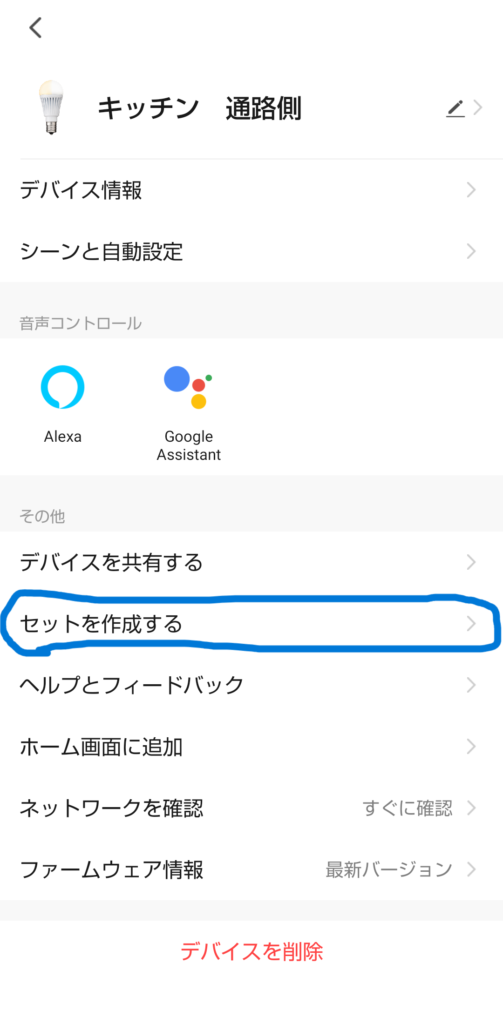
「セットを作成する」をクリックします。
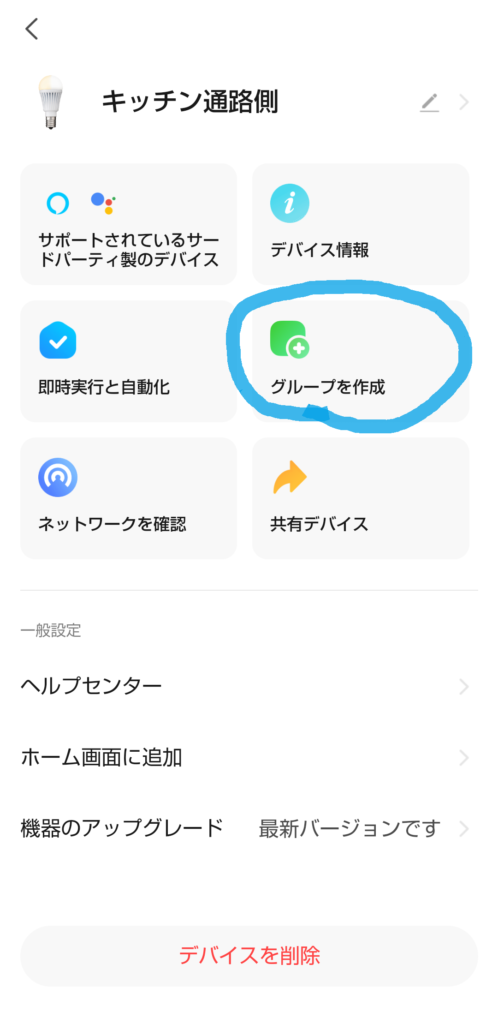
※2024年7月現在はアップデートされて、こちらの画面に変っていました。
「グループを作成」をクリックします。
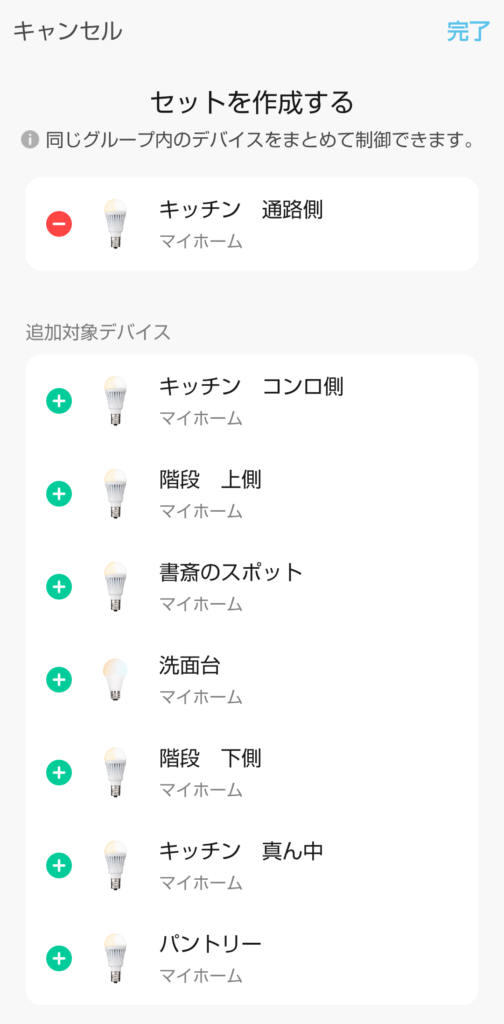
セットにするデバイスを追加対象デバイスの中から選択します。
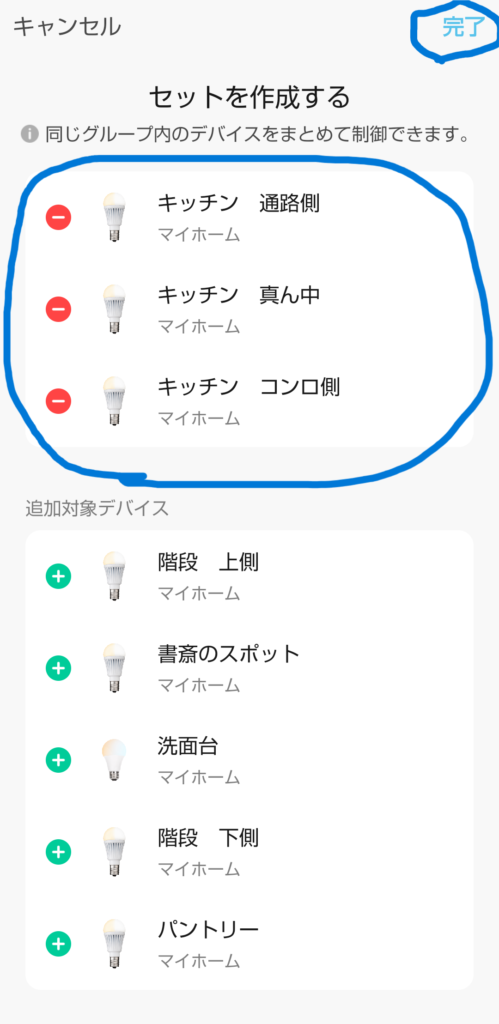
セットにするデバイスを追加したら画面右上の「完了」をクリックします。
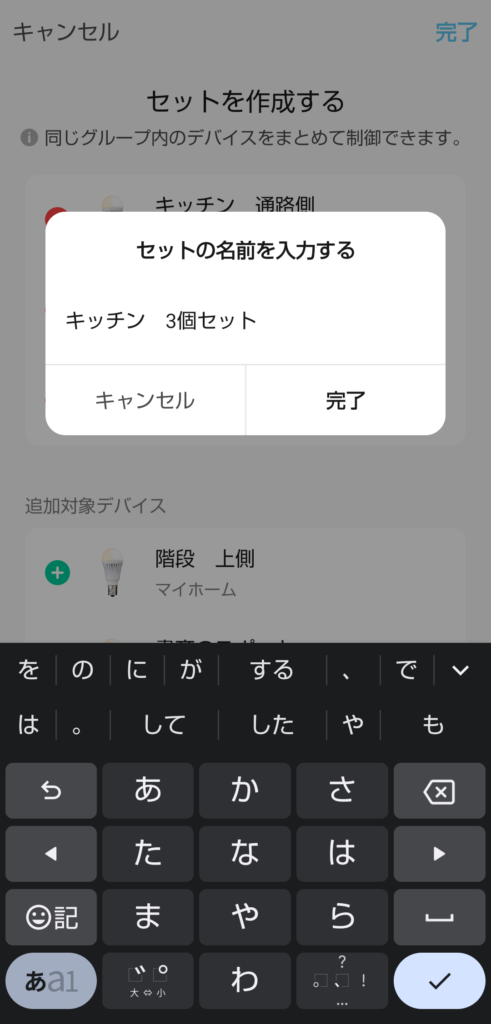
セットに名前を設定します。
自分の分かりやすい名前を設定しましょう。
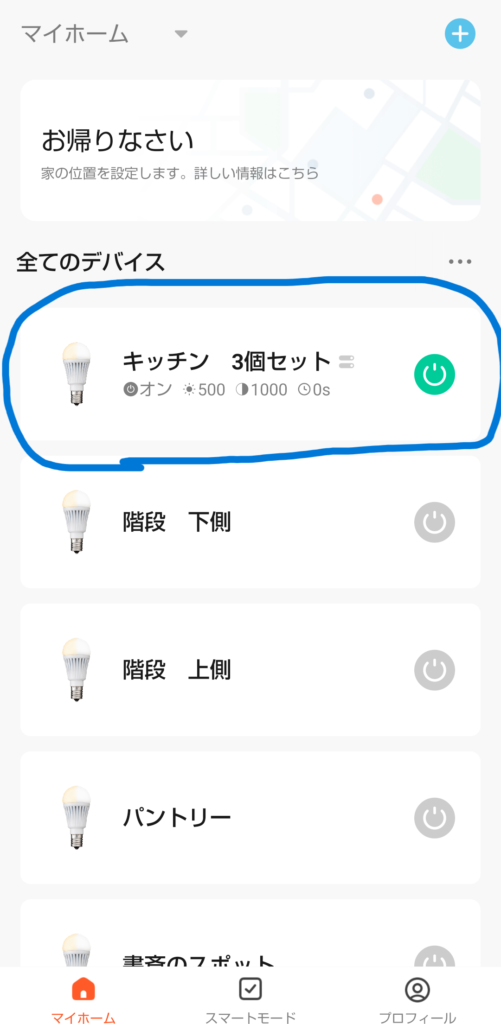
これでセットの設定は完了です。
これで、このキッチン3個セットのボタンをON、OFFするだけでキッチンの3個のスポットライトを同時に操作できます。
まとめ
スマートホーム系の商品の設定って意外と難しくは無いんですけど、たまにやろうとすると「アレ、これってどうやるんだったっけ?」って感じになるんですよね。
ブログ記事に残しておくことによって私自身がやり方を忘れた時に参考にしたいと思います。
※電球にはE17やE26のようにサイズがありますので、購入の際にはサイズ間違いのないように注意をしましょう。
最後までお読みいただきまして誠にありがとうございました。
では、また。




